Android 7.0アップデートの感想・評価:Android 7.0新機能及び不具合のまとめ
待ちに待った次期Android 7.0リリース~Android 7.0アップデートできる!

原文へのリンク:http://goo.gl/SST3oH
Googleは米国時間5月18 日から20日に盛大な開発者向けイベント「Google I/O 2016」を開催し、その時開発者向けの各種セッションのほか、次期Android(Android 7.0)、自動運転車、VR(仮想現実)などについて発表されるとみられる。疑いなく、最も注目されるのはやは次期アンドロイドOS-Android 7.0のリリースであるだろう。また近日、GoogleはライバルのiOS10に先行し、最新モバイルOS Android 7.0のファクトリーイメージ及びプレビュー版が公開されて、今月10日からNexus6、Nexus 5XやNexus 6PなどのNexusシリーズなどのスマホ・タブレットがAndroid 7.0アップデートできる。
また、Android 7.0アップデートしたユーザーが増え続けているにつれて、Android 7.0新機能や新しいサービスが絶えず現れる。今回は、Android 7.0アップデートした後の使用感想をまとめてアンドロイド7.0不具合、新機能など面からAndroid 7.0評価を以下のポイントに整理し、またAndroid 7.0アップデートの方法も届ける。
また、Android 7.0アップデートしたユーザーが増え続けているにつれて、Android 7.0新機能や新しいサービスが絶えず現れる。今回は、Android 7.0アップデートした後の使用感想をまとめてアンドロイド7.0不具合、新機能など面からAndroid 7.0評価を以下のポイントに整理し、またAndroid 7.0アップデートの方法も届ける。
Android 7.0アップデート方法~どのようにしてAndroid 7.0プレビュー版に更新するのか?
Android 7.0アップデート可能な端末(プレビュー版):Nexus6、Nexus 5X、Nexus 6P、Nexus 9、Nexus Player、Pixel C
Android 7.0アップデート方法①:Android Beta Programにアクセスして、このページの 指示に慎重に従い登録プロセスを完了したら、しばらくAndroid 7.0アップデートのOTAファイルをプッシュで受信した。
Android 7.0アップデート方法②:端末へファクトリーイメージを手動で書き込み。Factory Images for Nexus Devicesから書き込みたい端末のFactory Imageをダウンロード、解凍 ⇒ Android SDK 環境をPCで設定 ⇒ 端末のBootloaderがUnlockにする ⇒パソコンとUSBで接続し ⇒Bootloaderモードのドライバをインストールしておく ⇒コマンドプロンプトを開い、「adb devices」が表示 ⇒ そのまま「adb reboot bootloader」と入力してエンターキーを押す ⇒ 最初に解凍したファクトリーイメージのフォルダ内にある「boot」ファイルを同じようにドラッグ&ドロップしてエンターで実行 ⇒ 「flash-all.bat」と入力していればOK。
Android 7.0評価:絶対知っておきたいAndroid 7.0新機能6選
Android 7.0アップデート方法①:Android Beta Programにアクセスして、このページの 指示に慎重に従い登録プロセスを完了したら、しばらくAndroid 7.0アップデートのOTAファイルをプッシュで受信した。
Android 7.0アップデート方法②:端末へファクトリーイメージを手動で書き込み。Factory Images for Nexus Devicesから書き込みたい端末のFactory Imageをダウンロード、解凍 ⇒ Android SDK 環境をPCで設定 ⇒ 端末のBootloaderがUnlockにする ⇒パソコンとUSBで接続し ⇒Bootloaderモードのドライバをインストールしておく ⇒コマンドプロンプトを開い、「adb devices」が表示 ⇒ そのまま「adb reboot bootloader」と入力してエンターキーを押す ⇒ 最初に解凍したファクトリーイメージのフォルダ内にある「boot」ファイルを同じようにドラッグ&ドロップしてエンターで実行 ⇒ 「flash-all.bat」と入力していればOK。
Android 7.0評価:絶対知っておきたいAndroid 7.0新機能6選
Android 7.0新機能その1:マルチウィンドウ・マルチタスク機能
GalaxyとLGが相次いでマルチウィンドウを独自の拡張として実装される後、Googleも今年にAndroid 7.0で画面を分割して複数のアクティビティを同時に表示するマルチウィンドウモードを正式に採用される。アプリ履歴ボタンをロングタップしてマルチウィンドウを有効化して上下だけでなく左右の横表示できる。上2つのアプリの境界線にある白いバーをタップしたまま上下二移動することで、ウィンドウサイズを自由に変更可能。Android 7.0評価:マルチウィンドウはすでにAndroid 6.0に搭載されていたが、機能自体は隠されていて有効化するにはbuild.propをいじる手間がかからなければならない。Android 7.0アップデートした後、簡単に使えるようになった。そのに画面分割のほか、Android TV向けにポップアップ画面でのPicture in Pictureの新機能もサポート、動画を小窓でながら見しつつ、コンテンツ一覧や別のアプリを使える。
Android 7.0新機能その2:システムUI・デザインの一新
Android 7.0のUIには大きな変化がなく、依然としてMaterial Design方式を採用してAndroid6.0のUIデザインとは似ているようだが、細かい変更点がいくつかある。設定画面の上部には、緑色のバーが表示されている。このバーをタップするとドロップダウンリストが表示され、迅速にお休みモードに変更できる。そのほか、使用した通信量、メモリ(RAM)の使用状況、明るさの自動調節なども表示される。またAndroid 7.0設定画面の左上にはショートカットメニューを表示するためのハンバーガーボタンを配置され、各設定画面に素早く・カンタンにアクセスできる。でも残念なこと、ダウンロードしたアプリケーションが一覧表示されるアプリドロワーがなくなった。
【関連】DVD動画をAndroidに取り込んで、アンドロイドスマホでDVDを見る方法 >>
Android 7.0新機能その3:ナイトモード(夜間モード)の追加
Android Mのプレビュー版に夜間モードを搭載されたが、Android Marshmallowの正式版にはこの機能を削除された。今回Android 7.0アップデートして、夜間モードが次期Android OSに回復したことを発見した。システムのインターフェイスをダークなテーマに切り替えて、通常の「白の背景に黒の文字」よりも目への負担を軽くしてくれるだけではなく、ディスプレイの色合いを自分の好きなように調整できるから、スマホやタブレットのパワーダウン速度を制御し、バッテリーも長持ちさせる。Android 7.0新機能その4:一新した通知画面とクイックセッティング
Android 7.0では新たなAPIを元にして、第三者開発アプリを開かず通知から直接メッセージを返信したり、電話を受信したり、ツイートを投稿するなどに返信することがサポート。同時に通知画面では複数の通知をグループ化して表示して、様々な通知を個別に開いて確認する手間が軽減できる。因みにクイック設定バネルにも若干の変更が加えられた。下方向にスワイプしたら、通知領域に表示させる5個のクイック設定を表示させて、さらに下に降ろせばクイック設定パネルがフルに表示される。右下にあるEDITボタンをクリック、パネルにあるトグルボタンを追加、変更、削除ができて、今まで以上に使い勝手が良くなると思う。
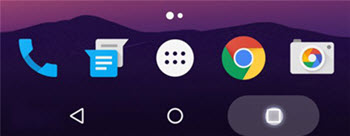
Android 7.0新機能その5:アプリ履歴ボタン機能の拡張
Android 7.0でアプリ履歴ボタンをダブルタップすると、直前に起動していたアプリに切り替える。もし履歴ボタンを繰り返してタップすれば、これまで開いたアプリが1つずつさかのぼって表示され、起動したいアプリが前面に来たときに、画面の一番トップに白いバーが表示される。Android 7.0新機能その6:Data Saverモード
Google が Android の次期OS-Android 7.0にバックグラウンドアプリのデータ通信を抑制する「Data Saver(データセーバー)」モードを追加した。通知領域から設定アイコンをタップして「データ使用量」をタップ ⇒データ使用量の画面に表示される「Data Saver」をオンに切り替える。Android 7.0評価:データセーバーを有効にしておくとモバイルデータ通信時のアプリのバックグラウンド通信を有効に抑えるだけではなく、フォアグラウンド通信のデータ通信量も節約してくれる。
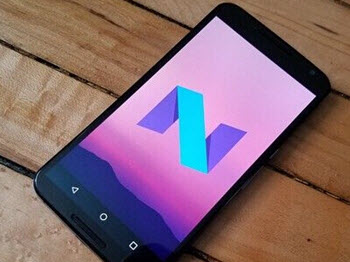
Android 7.0アップデート前に必ず読みたいアンドロイド7.0不具合のまとめ
※マルチウィンドウモードを実行し、左右の横表示になる際にフラッシュバックが発生※Data Saverモードを有効にすると、Android 7.0の動作が重くなる。ゲームの反応が遅い、文字入力も遅れるなどアンドロイド7.0不具合が出てくる。
※Android 7.0アップデートしてからパソコンとUSB Type-Cで接続し、USBコントロールセンターを起動できない。
※Android 7.0 OTAアップグレードがほぼ済んだが、Nexusデバイスが起動できない不具合も偶々報告された。
… 更新中…
正式版のAndroid 7.0リリースは例年よりやや早いが,今年も順当にいけば、夏ごろにになると見込んだ。つまり、正式版のAndroid 7.0リリースする前に、相次いで登場して開発者向けのプレビュー版が4つあると思う。また通常的には、8/9月にAndroid 7.0アップデートする予定 の機種はNexus端末で、ほかのAndroid端末はAndroid 7.0アップデートしたいなら、10月以後になってできるかもしれない。
コメント
コメントを投稿